Cómo Recuperar O Reactivar Cuenta De Facebook
Acá vas a aprender cómo recuperar o reactivar una cuenta de Facebook que desactivaste a propósito. Reactivar una cuenta de Facebook autodesactivada es tan simple como volver a iniciar sesión en tu cuenta. Si has eliminado previamente tu cuenta de Facebook, no se puede recuperar. Si Facebook desactivó involuntariamente tu cuenta, no hay mucho que puedas hacer; sin embargo, puedes intentar enviar una apelación para recuperar tu cuenta.
- Reactivar en el móvil
- Reactivación de tu cuenta en el escritorio
- Presentar una apelación
- Cómo recuperar tu cuenta de Facebook cuando no puedes iniciar sesión:
- Las 4 formas de recuperar tu cuenta de Facebook
- Paso 1: ¿Sigues conectado a Facebook en algún lugar?:
- Paso 2: Prueba las opciones predeterminadas de recuperación de la cuenta de Facebook:
- Opción 1: Recupera tu cuenta desde tu página de perfil:
- Opción 2: Busca y recupera tu cuenta con detalles de contacto
- Regresa a tu cuenta de Facebook
- Paso 3: ¿Cambiaste tu información de contacto?
- Paso 4: ¿Tu cuenta de Facebook fue pirateada para enviar spam?:
Reactivar en el móvil
- Facebook abierto. Toca el icono de la aplicación de Facebook, que se parece a una "f" blanca sobre un fondo azul oscuro.
- Ingresa tu dirección de correo electrónico. Toca el cuadro de texto "Dirección de correo electrónico o número de teléfono", luego escribe la dirección de correo electrónico que usas para iniciar sesión en Facebook.
- También puedes ingresar tu número de teléfono aquí si lo agregaste anteriormente a tu cuenta de Facebook.
- Ingresa tu contraseña. Toca el cuadro de texto "Contraseña", luego escribe la contraseña que usas para iniciar sesión en Facebook.
- Si no recuerdas tu contraseña, deberás restablecerla antes de continuar.
- Toca Iniciar sesión. Es un botón azul cerca de la parte inferior de la página.
- En Android, tocará INICIAR SESIÓN aquí.
- Espera a que se abra tu News Feed. Siempre que tu dirección de correo electrónico y contraseña se hayan ingresado correctamente, Facebook debería abrirse en tu cuenta como de costumbre. Esto significa que tu cuenta de Facebook ya no está desactivada.
- Si no puedes iniciar sesión en Facebook mientras usa las credenciales correctas, Facebook ha desactivado tu cuenta. Intenta enviar una apelación para ver si puedes recuperar su cuenta.
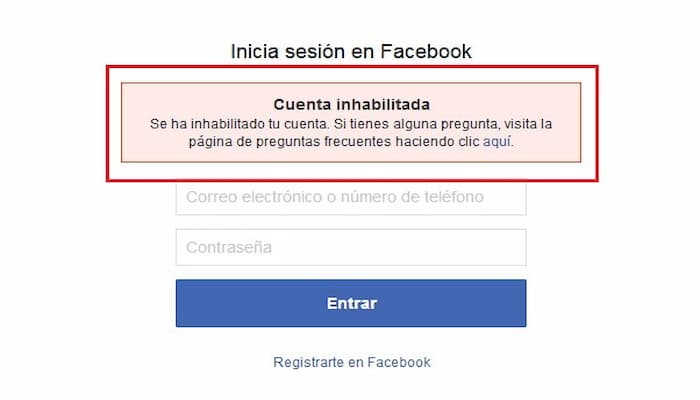
Reactivación de tu cuenta en el escritorio
- Facebook abierto. Ve a https://www.facebook.com/ en el navegador web de tu computadora.
- Ingresa tu dirección de correo electrónico. En el cuadro de texto "Correo electrónico o teléfono", escribe la dirección de correo electrónico que utilizas para iniciar sesión en Facebook.
- También puedes ingresar tu número de teléfono aquí si lo agregaste anteriormente a tu cuenta de Facebook.
- Escribe tu contraseña. Hazlo en el cuadro de texto "Contraseña".
- Si no recuerdas tu contraseña, deberás restablecerla antes de continuar.
- Haz clic en Iniciar sesión. Es un botón azul a la derecha de la sección de inicio de sesión.
- Espera a que se abra tu News Feed. Siempre que tu dirección de correo electrónico y contraseña se hayan ingresado correctamente, Facebook debería abrirse en tu cuenta como de costumbre. Esto significa que tu cuenta de Facebook ya no está desactivada.
- Si no puedes iniciar sesión en Facebook mientras usa las credenciales correctas, Facebook ha desactivado tu cuenta. Intenta enviar una apelación para ver si puedes recuperar tu cuenta.
Presentar una apelación
- Abre la página "Mi cuenta personal fue deshabilitada". Ve a https://www.facebook.com/help/contact/260749603972907 en el navegador web de tu computadora. Este formulario te permite solicitar que Facebook reactiva tu cuenta.
- No hay garantías de que Facebook reaccionará a tu apelación.
- Dependiendo de las acciones que llevaron a la desactivación de tu cuenta, es posible que te resulte imposible reactivarla.
- Introduce tu dirección de correo electrónico o número de teléfono. Escribe la dirección de correo electrónico o el número de teléfono que usas para iniciar sesión en Facebook en el cuadro de texto "Dirección de correo electrónico de inicio de sesión o número de teléfono móvil" cerca de la parte superior de la página.
- Agrega tu nombre. En "Su nombre completo", escribe el nombre completo que aparece en tu cuenta de Facebook.
- Dependiendo de tu configuración de Facebook, el nombre que ingrese aquí puede diferir de tu nombre legal completo.
- Cargar identificación. Haz clic en el botón gris Seleccionar archivos debajo del encabezado "Su (s) ID (s)", selecciona fotos del anverso y reverso de tu ID y haz clic en Abrir.
- Si no tienes fotos de tu identificación en tu computadora, tendrás que usar la cámara web de tu computadora para tomar fotografías de tu identificación, o transferirlas desde una cámara o teléfono a tu computadora.
- Las identificaciones pueden incluir licencias de conducir, pasaportes, identificación estatal e identificación escolar.
- Agrega los detalles necesarios. En el cuadro de texto "Información adicional", ingresa cualquier información que creas que puedas ayudar a Facebook a decidir reactivar tu cuenta.
- Esta es tu oportunidad de explicar cualquier circunstancia o evento que hayas conducido a la desactivación.
- Por ejemplo, si tu cuenta fue pirateada, este es un buen lugar para mencionarlo.
- Haz clic en Enviar. Es un botón azul al final de la página. Tu apelación se enviará a Facebook para tu revisión.
Cómo recuperar tu cuenta de Facebook cuando no puedes iniciar sesión:
¿Olvidaste tu contraseña? ¿Fuiste hackeado? A continuación, te indicamos cómo recuperar tu cuenta de Facebook utilizando opciones probadas de recuperación de cuenta de Facebook
Si has olvidado tu contraseña o crees que tu cuenta ha sido pirateada, en esta guía paso a paso te mostraremos cómo recuperar tu cuenta de Facebook.
Facebook ofrece varias formas automatizadas de recuperar tu cuenta. La mayoría de ellos dependen de la información que ingresaste y validaste cuando configuraste tu cuenta.
Las 4 formas de recuperar tu cuenta de Facebook
La recuperación de la cuenta de Facebook es complicada, especialmente si no has configurado ninguna opción de recuperación de copia de seguridad. Ten en cuenta que muchas de las opciones siguientes requieren tiempo y paciencia. Dicho esto, muchas personas han tenido éxito, incluso si nada parecía funcionar en absoluto.
Paso 1: ¿Sigues conectado a Facebook en algún lugar?:
Antes de intentar recuperar tu cuenta, comprueba si todavía estás conectado a Facebook en alguno de tus dispositivos. Este podría ser otro navegador o perfil de navegador en tu computadora, su aplicación de Facebook para Android o iOS, o un navegador móvil, por ejemplo, tu tableta o Kindle.
Si aún puedes acceder a Facebook en cualquier lugar, es posible que puedas "recuperar" tu contraseña de Facebook sin un código de restablecimiento de confirmación; aunque lo que realmente hará es crear una nueva contraseña.
Nota: Si configuraste la autenticación de dos factores y perdiste el acceso a su generador de código, aquí te mostramos cómo recuperar tu inicio de sesión de Facebook.
Paso 2: Prueba las opciones predeterminadas de recuperación de la cuenta de Facebook:
De acuerdo, no pudiste encontrar un dispositivo en el que aún estuviera conectado a Facebook. Así que procedamos con las opciones de recuperación. Si es posible, usa la conexión a Internet y la computadora o el teléfono desde el cual has iniciado sesión con frecuencia en tu cuenta de Facebook anteriormente. Si Facebook reconoce esa red y dispositivo, es posible que puedas restablecer tu contraseña sin verificación adicional. Pero primero, debes identificar tu cuenta.
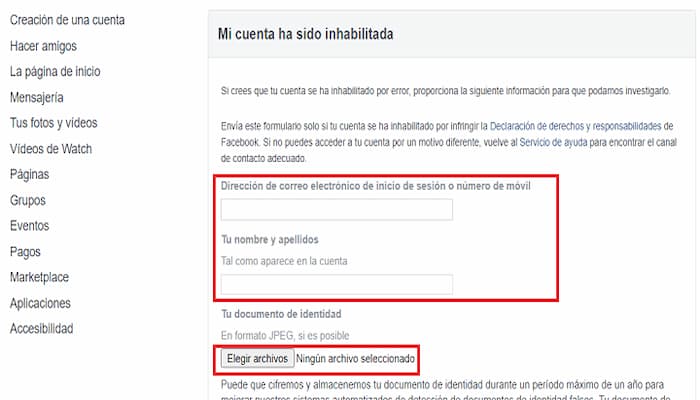
Opción 1: Recupera tu cuenta desde tu página de perfil:
Si tienes acceso a otra cuenta de Facebook, por ejemplo, la de un amigo o familiar, y puedes acceder a la página de perfil de tu cuenta de esa manera porque son amigos de Facebook, puedes usar esta opción. Ten en cuenta que será necesario cerrar la sesión de la otra cuenta. Si no quieres hacer eso, prueba la segunda opción.
Para continuar con esta opción, busca tu perfil en la lista de amigos de tu amigo de Facebook, ábrelo y haz clic en... en o debajo de tu imagen de perfil (en la aplicación móvil, el menú de tres puntos aparecerá debajo de la imagen), luego selecciona Buscar soporte o Informar perfil.
En el siguiente menú, selecciona la opción adecuada, en este caso no puedo acceder a mi cuenta, y haz clic en Siguiente.
En el último paso, haz clic en Recuperar esta cuenta, que cerrará la sesión de la cuenta que estás utilizando para iniciar la recuperación de la cuenta.
Este método te llevará a la misma ventana Restablecer tu contraseña descrita en la Opción 2. La recuperación se basa en las direcciones de correo electrónico que agregaste a tu cuenta.
Opción 2: Busca y recupera tu cuenta con detalles de contacto
Si no tienes acceso a Facebook en absoluto o prefieres no cerrar sesión en otra cuenta, abre un nuevo perfil de navegador, por ejemplo, un perfil de invitado y dirígete a la página de recuperación de Facebook. Ingresa una dirección de correo electrónico o número de teléfono que agregaste anteriormente a tu cuenta de Facebook. Cuando busques un número de teléfono, inténtalo con o sin su código de país, p. Ej. 1, +1 o 001 para EE. UU.; las tres versiones deberían funcionar. Incluso si no lo dice, también puedes usar tu nombre de usuario de Facebook.
Una vez que logres identificar con éxito tu cuenta, verás un resumen de tu perfil. Antes de continuar, verifica cuidadosamente si ésta es realmente tu cuenta y si todavía tienes acceso a la (s) dirección (es) de correo electrónico o número (s) de teléfono indicados.
Sin embargo, si todo se ve bien con los datos de contacto que Facebook tiene en sus archivos, haz clic en Continuar. Facebook te enviará un código de seguridad.
Recupera el código de tu correo electrónico o teléfono (según el método que elijas), ingrésalo y disfruta de haber recuperado tu cuenta de Facebook.
En este punto, puedes establecer una nueva contraseña, que te recomendamos encarecidamente.
Si el código nunca llega, revisa tu carpeta de correo no deseado (correo electrónico) o asegúrate de que puedes recibir mensajes de texto de remitentes desconocidos.
Si aún no puedes recibir el código, haz clic en ¿No obtuvo un código?, en la esquina inferior izquierda de la ventana Ingresar código de seguridad, que te llevará de regreso a la pantalla anterior.
Regresa a tu cuenta de Facebook
Si lograste recuperar el acceso a tu cuenta y si sospechas que tu cuenta de Facebook fue pirateada, cambia inmediatamente tu contraseña y actualiza tu información de contacto. Estos son pasos claves para proteger tu cuenta de Facebook. Asegúrate de eliminar todas las direcciones de correo electrónico o números de teléfono que no sean suyos o a los que ya no puedas acceder.
Recomendamos encarecidamente que habilites la autenticación de dos factores en todas tus cuentas de redes sociales, para que esto no vuelva a suceder.
Paso 3: ¿Cambiaste tu información de contacto?
A menudo, no es posible recuperar una cuenta de Facebook usando las opciones anteriores. Quizás hayas perdido el acceso a la (s) dirección (es) de correo electrónico y al (los) número (s) de teléfono que alguna vez agregaste a tu perfil, o tal vez un pirata informático cambió esta información. En ese caso, Facebook te permite especificar una nueva dirección de correo electrónico o número de teléfono, que utilizarás para comunicarte contigo sobre la recuperación de tu cuenta.
Para iniciar este proceso, haz clic en el enlace ¿Ya no tienes acceso a estos? en la parte inferior izquierda de la página de restablecimiento de contraseña para iniciar el proceso de recuperación de la cuenta de Facebook. Facebook te pedirá una nueva dirección de correo electrónico o número de teléfono para que puedas ponerte en contacto contigo para ayudarte a recuperar tu cuenta. Haz clic en Continuar para continuar.
Si has configurado Contactos de confianza, puedes pedirle a la red social que te ayude a recuperar tu cuenta de Facebook en el siguiente paso. Deberás recordar al menos un nombre completo de tus contactos de confianza para revelarlos todos. Ten en cuenta que solo necesita tres códigos para recuperar tu cuenta de Facebook.
Si no configuraste Contactos confiables, es posible que se te brinde la opción de responder una de tus preguntas de seguridad y restablecer tu contraseña en el acto. Como precaución adicional, esto viene con un período de espera de 24 horas antes de que puedas acceder a tu cuenta.
Paso 4: ¿Tu cuenta de Facebook fue pirateada para enviar spam?:
En el caso de que tu cuenta haya sido pirateada y estés publicando spam mientras ya no puedes acceder a ella, debes informar que tu cuenta de Facebook está comprometida.
Esto realmente iniciará un proceso similar al descrito anteriormente. Si bien usarás la misma información para identificar tu cuenta, en el siguiente paso podrás usar una contraseña de Facebook actual o anterior para recuperar tu cuenta.
Esto es útil en caso de que un pirata informático cambie tu contraseña, pero también puede ser útil si olvidas tu nueva contraseña.
Encuentra más consejos relacionados con la seguridad en la página Seguridad de la cuenta en el Centro de ayuda de Facebook.
Nota: Si no usaste tu nombre real en Facebook, tus esperanzas de recuperar tu cuenta de esta manera son casi nulas.
Deja una respuesta

quiero mi contraseña camacho20 con mi cuenta outlook